このページの翻訳は最新ではありません。ここをクリックして、英語の最新版を参照してください。
ライブ スクリプトへの対話型タスクの追加
ライブ エディター タスクとは
ライブ エディター タスクとは、特定の一連の操作を実行するために、ライブ スクリプトに追加できるアプリです。タスクをライブ スクリプトに追加して、パラメーターの検討やコードの自動生成を実行できます。タスクを使用することで、開発時間やエラー、プロットにかかる時間が削減されます。
タスクは、一連の MATLAB®コマンドを表します。その出力はインラインで表示するか、または右側に表示できます。タスクで実行される MATLAB コマンドを確認するには、生成されたコードを表示します。

タスクの挿入
ライブ スクリプトにタスクを追加するには、[ライブ エディター]タブに移動し、![]() [タスク]
[タスク] をクリックして、使用可能なタスクから選択します。また、ライブ スクリプトのコード ブロックでタスクの名前を入力することもできます。入力中、ライブ エディターで一致候補が表示され、目的のタスクを選択して挿入することができます。たとえば、外れ値を含むデータのベクトルを作成するライブ スクリプトを作成します。
をクリックして、使用可能なタスクから選択します。また、ライブ スクリプトのコード ブロックでタスクの名前を入力することもできます。入力中、ライブ エディターで一致候補が表示され、目的のタスクを選択して挿入することができます。たとえば、外れ値を含むデータのベクトルを作成するライブ スクリプトを作成します。
A = [57 59 60 100 59 58 57 58 300 61 62 60 62 58 57];
ライブ スクリプトに[プロットの作成]タスクを追加し、データのベクトルをプロットします。

[外れ値データの削除]タスクをライブ スクリプトに追加して、ノイズの多いデータを平滑化し、結果が歪められないようにします。タスクを追加するには、ライブ スクリプトでcleanという語の入力を開始し、コマンド補完の候補からClean Outlier Dataを選択します。タスク内で、[入力データ]をAに設定します。タスクはデータ内の 2 つの外れ値を特定して埋め、格納した結果を使って変数cleanedDataを MATLAB ワークスペースに作成します。結果は、タスクの出力プロットでも確認できます。結果に満足するまで、さらにパラメーターの変更を続けます。
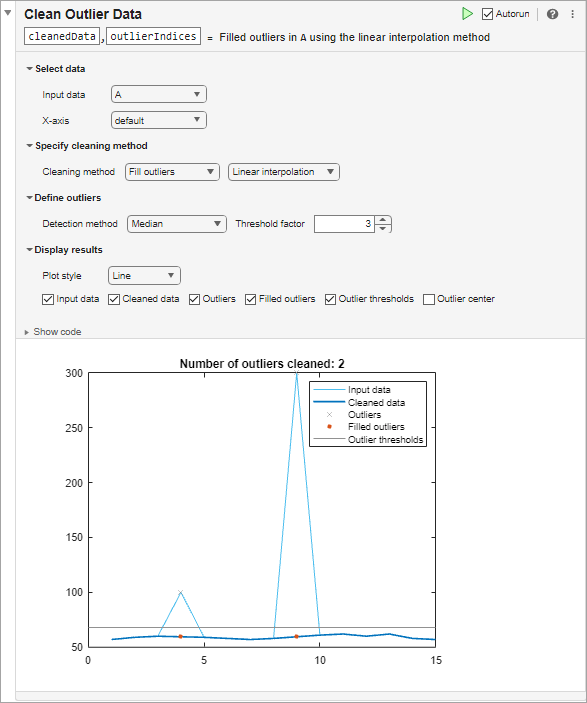
既定のパラメーターに戻す
すべてのパラメーター値を既定値に戻すには、タスクの右上のオプション ボタン ( ) をクリックし、[既定値を元に戻す]を選択します。
) をクリックし、[既定値を元に戻す]を選択します。
可読性を高めるためにタスクを折りたたむ
パラメーターの変更が完了したら、可読性が高まるようタスクを折りたたむことができます。タスクを折りたたむには、タスク左上の矢印をクリックします。
![]()
タスクは出力と共に、ユーザーにとって読みやすい 1 行の疑似コードで表示されます。
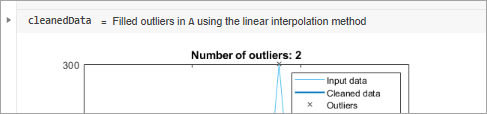
タスクの削除
タスクを削除するには、タスクの右上のオプション ボタン ( ) をクリックし、[タスクの削除]を選択します。あるいは、そのタスクを選択し、删除キーまたはBackspaceキーを押します。
) をクリックし、[タスクの削除]を選択します。あるいは、そのタスクを選択し、删除キーまたはBackspaceキーを押します。
タスクと周囲のコードの実行
既定では、タスクのパラメーター値を変更すると、タスクと現在のセクション (セクション内の他のタスクを含む) が自動的に実行されます。これにより、結果と、セクション内の周囲のコードが最新状態に維持されます。たとえば、ライブ スクリプトcleanmydata.mlxでは、[外れ値データの削除] タスクのパラメーター値を変更するたびに、ノイズの多いデータのベクトルを作成するコードを含むセクション全体が再実行されます。タスクのみを実行するには、タスクの前後にセクション区切りを追加します。セクションと、セクション区切りの追加方法の詳細については、コードのセクションの作成と実行を参照してください。
タスク右上にある緑の円のアイコンは、タスクのパラメーターを変更するとタスクが自動的に実行されることを示します。

セクションの自動実行を無効にするには、自動実行![]() アイコンをクリックします。アイコンが更新され、無効な状態であることが表示されます。タスクと現在のセクションを実行するには、[ライブ エディター]タブの
アイコンをクリックします。アイコンが更新され、無効な状態であることが表示されます。タスクと現在のセクションを実行するには、[ライブ エディター]タブの [セクションの実行]ボタンをクリックします。
[セクションの実行]ボタンをクリックします。

一部のタスクは、既定で自動実行されません。この既定の設定により、これらのタスクの最適なパフォーマンスが確保されます。
出力引数名の変更
出力引数の名前を変更するには、引数名が含まれるテキスト ボックスをクリックし、新しい名前を入力します。

結果の出力引数は、追加のライブ エディター タスクへの入力など、後続のコードで使用できます。
生成コードの表示と編集
タスクで実行される MATLAB コマンドを表示するには、タスクの右上のオプション ボタン ( ) をクリックし、[コントロールおよびコード]または[コードのみ]のいずれかを選択します。また、タスク下部の下矢印を使用して、生成コードの表示と非表示を切り替えることもできます。生成コードは読み取り専用です。
) をクリックし、[コントロールおよびコード]または[コードのみ]のいずれかを選択します。また、タスク下部の下矢印を使用して、生成コードの表示と非表示を切り替えることもできます。生成コードは読み取り専用です。
生成コードを編集するには,オプションボタン( ) をクリックし、[タスクを編集可能なコードに変換]を選択します。このオプションによりタスクが削除され生成コードに置き換えられて、編集ができるようになります。
) をクリックし、[タスクを編集可能なコードに変換]を選択します。このオプションによりタスクが削除され生成コードに置き換えられて、編集ができるようになります。

